Come risolvere i problemi con le mod di Beat Saber
Giochi / / August 05, 2021
Annunci
In questo tutorial, ti mostreremo come risolvere i problemi di Beat Saber Mods non funzionanti. Questo gioco ritmico in realtà virtuale ha rapidamente scalato le classifiche di popolarità. Mentre ci sono alcuni giochi VR presenti in giro, non molti potrebbero rivendicare l'ascesa alla fama che è riuscito a raggiungere. Il suo gameplay intrigante e il set di missioni impegnative hanno guadagnato parecchi elogi dall'industria dei giochi. Inoltre, il gioco supporta anche una miriade di mod.
Non solo danno al gioco una dimensione completamente nuova, ma lo rendono anche più coinvolgente. Tuttavia, a volte anche queste mod potrebbero essere causa di problemi. Molti utenti su Reddit hanno ha espresso la loro preoccupazione su queste mod che non funzionano o vengono infastidite da errori di patch. A questo proposito, questa guida tornerà utile. Oggi elencheremo tutte le possibili ragioni di questi errori e poi ti mostreremo come risolvere i problemi di Beat Saber Mods non funzionanti. Segui.

Sommario
-
1 Risolto il problema con le modalità Beat Saber che non funzionano
- 1.1 Correzione 1: disabilita temporaneamente Windows Firewall
- 1.2 Correzione 2: riapplicare la patch
- 1.3 Correzione 3: verifica dell'integrità dei file
- 1.4 Correzione 4: reinstalla le mod
- 1.5 Correzione 5: reinstalla il gioco
Risolto il problema con le modalità Beat Saber che non funzionano
Potrebbero esserci diversi motivi per l'errore di cui sopra. Molto probabilmente, potrebbe essere il tuo Windows Firewall o Defender in conflitto con questo gioco. Sulla stessa linea, il problema potrebbe anche essere correlato a una delle patch o all'installazione di un mod incompatibile. Inoltre, file di gioco corrotti o mancanti potrebbero anche causare problemi per te. Detto questo, questa guida illustrerà i vari metodi per risolvere questi problemi. Questo dovrebbe a sua volta risolvere il problema anche con le modalità Beat Saber che non funzionano.
Annunci
Correzione 1: disabilita temporaneamente Windows Firewall
In alcuni casi, Windows Firewall potrebbe non consentire a un'applicazione di interagire con la rete. Tuttavia, in questo caso, poiché l'app in questione è attendibile, potresti disabilitare temporaneamente Windows Firewall. Se non desideri farlo, puoi anche aggiungere il gioco alla sua whitelist. Di seguito vengono fornite le istruzioni per entrambi:
- Cerca Windows Defender Firewall dal menu Start.
- Quindi fare clic su Consenti un'app o una funzionalità tramite Windows Defender Firewall.
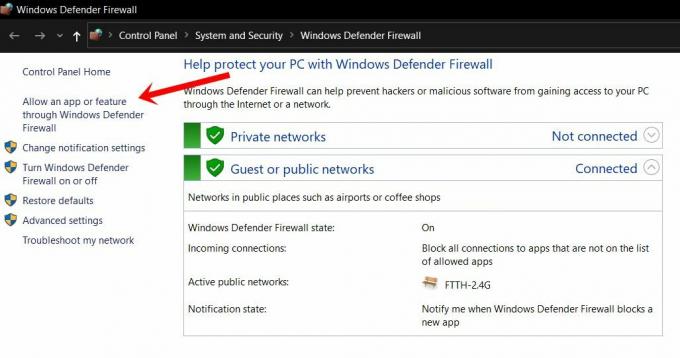
- Fare clic sul pulsante Modifica impostazioni (assicurarsi di disporre dei diritti di amministratore). Seleziona il file Beat Saber dall'elenco e fai clic su OK.
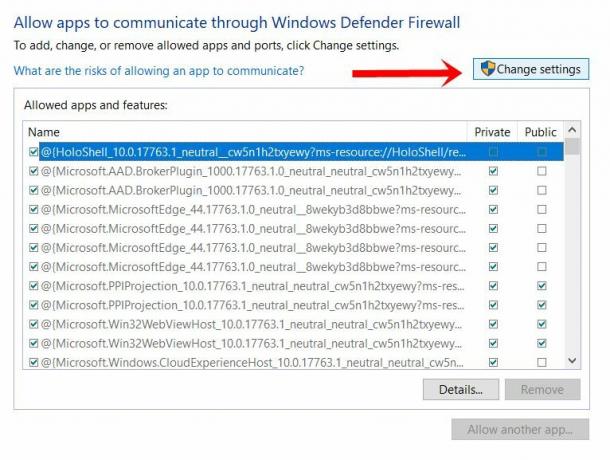
- Tuttavia, se non è presente, fai clic sul pulsante Consenti un'altra app. Ora vai al file Beat Saber e selezionalo.
- Se stai ancora riscontrando problemi, puoi anche disabilitare temporaneamente anche il Defender. Per questo, vai alla pagina Windows Defender Firewall e fai clic su Attiva o disattiva Windows Defender Firewall.
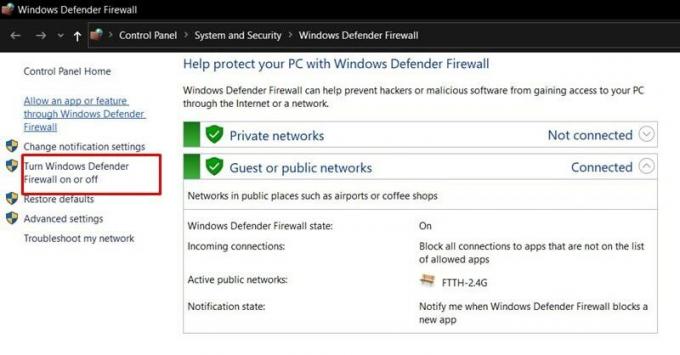
- Quindi seleziona Disattiva Windows Defender Firewall nelle sezioni Rete pubblica e privata.

- Dopo aver eseguito i passaggi precedenti, verifica se riesci a risolvere i problemi di Beat Saber Mods che non funzionano o meno.
Correzione 2: riapplicare la patch
In alcuni casi, se hai applicato una patch e poi il gioco viene aggiornato, il primo potrebbe non essere in grado di funzionare come previsto. Quindi, per correggere questo problema, dovrai riavviare il gioco. Ecco le istruzioni richieste per lo stesso:
- Chiudi il gioco e poi esci da tutti i suoi processi anche dal Task Manager (Ctrl + Alt + Canc).
- Vai alla directory di installazione del gioco. Quindi trascina e rilascia il file BeatSaber.exe nel file IPA.exe.
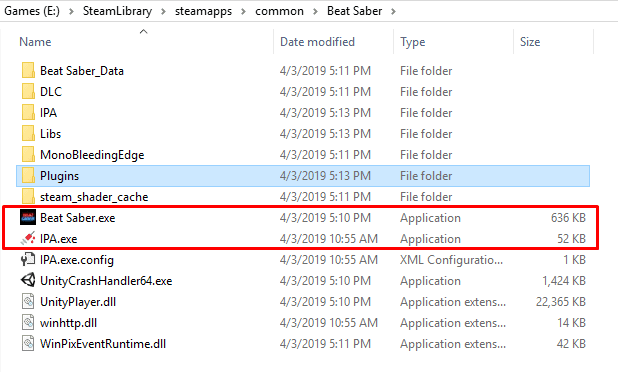
- Se risolve il problema, bene, altrimenti rilascia il file BeatSaber.exe nel file IPA.exe.config.
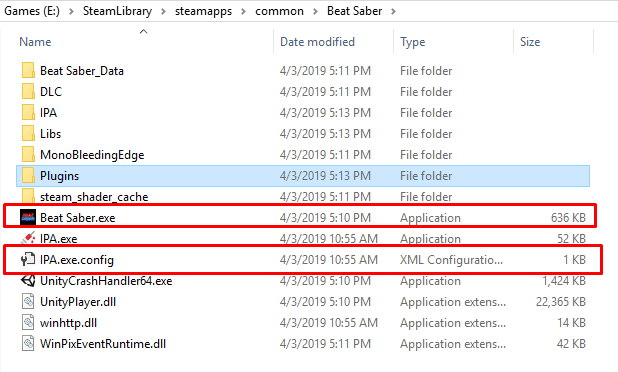
- Se le mod continuano a non funzionare, vai su Beats Mods sito web e cerca BSIPA.
- Fai clic su Scarica ZIP e, una volta scaricato, estrai il suo contenuto all'interno della cartella di installazione del gioco.
- Successivamente, trascina / rilascia il file BeatSaber.exe su BSIPA.exe. Verifica se questo è in grado di risolvere i problemi di Beat Saber Mods non funzionanti.
Correzione 3: verifica dell'integrità dei file
Se alcuni file di gioco sono mancanti o danneggiati, è probabile che ci siano pochi problemi con il tuo gioco. A questo proposito, potresti utilizzare la funzionalità di Steam. Cercherà tutti i file mancanti o danneggiati e quindi intraprenderà le azioni necessarie di conseguenza.
- Avvia Steam sul tuo PC e vai alla sezione Libreria.
- Quindi fai clic con il pulsante destro del mouse sul gioco Beat Saber e seleziona Proprietà
- Vai alla sezione File locali e fai clic su Verifica integrità dei file di gioco.
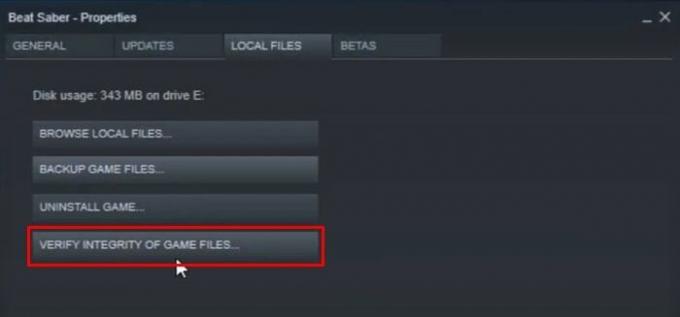
- Una volta completata la verifica, vai al Assistente Mod sito web e installa la sua ultima versione.
- Ora avvia il gioco e controlla se il problema è stato risolto. Se è ancora lì, vai alla directory di installazione del gioco e avvia il file Beat Saber Patch.
- Vedi se dà risultati favorevoli. Se la risposta è in tono negativo, vai al Beats Mods sito web e scarica BSIPA.
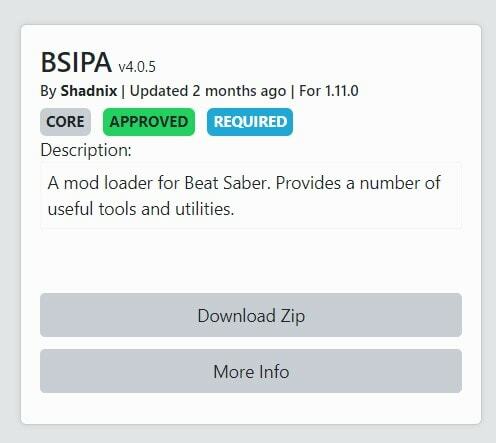
- Estrai il suo contenuto in cui è installato il gioco, quindi trascina e rilascia BeatSaber.exe nel file BSIPA.exe. Controlla se è in grado di risolvere i problemi di Beat Saber Mods non funzionanti.
Correzione 4: reinstalla le mod
Se hai installato una versione precedente di una mod o hai aggiornato di recente il gioco, potresti riscontrare alcuni problemi con queste mod. In tal caso, la soluzione migliore è eliminare i plug-in e quindi reinstallarli tramite Mod Assitant. Ecco come potrebbe essere fatto:
- Innanzitutto, avvia l'applicazione Steam sul tuo PC.
- Vai alla Libreria e fai clic con il pulsante destro del mouse sul gioco.
- Vai alla sezione File locali e fai clic su Sfoglia file locali. Puoi anche utilizzare l'opzione Backup dei file di gioco per creare un backup in anticipo.
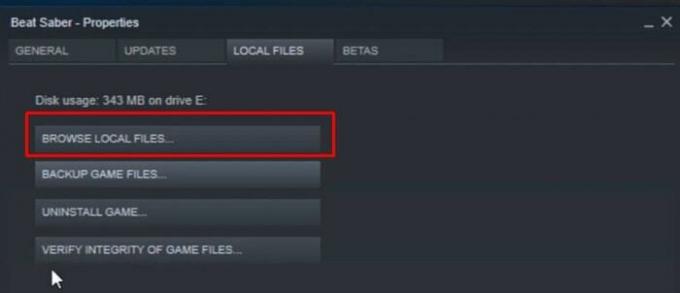
- Quindi, nella cartella Beats Sabre, elimina la cartella Plugins. Successivamente, chiudi tutti i processi ei programmi associati a questo gioco dal Task Manager.
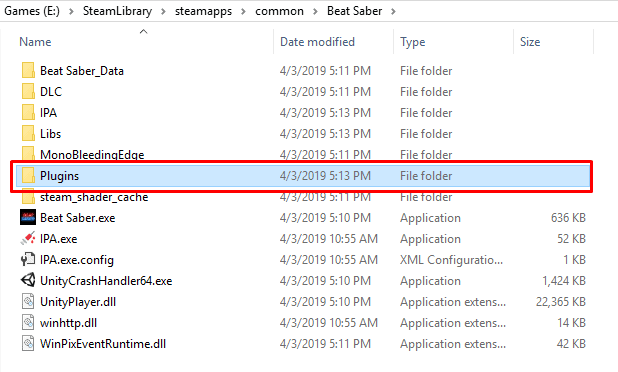
- Ora scarica il file Assistente Mod e installa le tue mod preferite tramite esso.
- Infine, vai su Steam e verifica l'integrità dei file di gioco dalla sezione File locali.
- Avvia il gioco e verifica se sei riuscito a risolvere i problemi con Beat Saber Mods.
Correzione 5: reinstalla il gioco
Se nessuno dei metodi precedenti è riuscito a fornire risultati desiderabili, potrebbe essere necessario reinstallare il gioco. Per questo, si consiglia di eseguire prima il backup di alcune cartelle.
Annunci
- Quindi avvia Steam, vai alla tua Libreria e fai clic con il pulsante destro del mouse sul gioco.
- Quindi seleziona Proprietà> File locali e vai alla cartella CustomLevel. La sua posizione è:
steamlibrary> steamapps \ common \ Beat Saber \ Beat Saber_Data \
- Ora crea la sua copia e insieme a quella, anche i seguenti quattro file.
Playlist. UserData \ favoriteSongs.cfg. UserData \ reviewSongs.json. UserData \ ratedSongs.json
- Dopo aver creato una copia di questi file, vai su Steam, fai clic con il pulsante destro del mouse su quel gioco e seleziona Disinstalla.
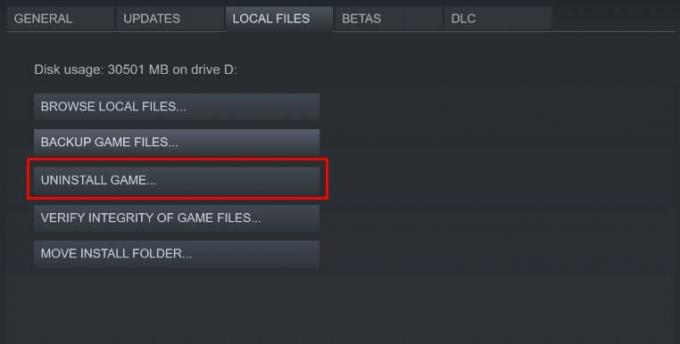
- Quindi riavvia il PC e reinstalla il gioco da Steam. Successivamente, installa Assistente Mod e poi le tue mod preferite tramite esso.
- Infine, avvia il gioco e il problema dovrebbe essere stato risolto a questo punto.
Con questo, concludiamo la guida su come risolvere i problemi di Beat Saber Mods non funzionanti. Abbiamo condiviso cinque diversi metodi per correggere questo problema. Fateci sapere nei commenti quale metodo è riuscito a fornire i risultati desiderabili. In conclusione, eccone alcuni Suggerimenti e trucchi per iPhone, Suggerimenti e trucchi per PC, e Suggerimenti e trucchi per Android che dovresti controllare anche tu.



